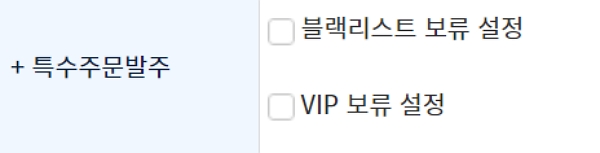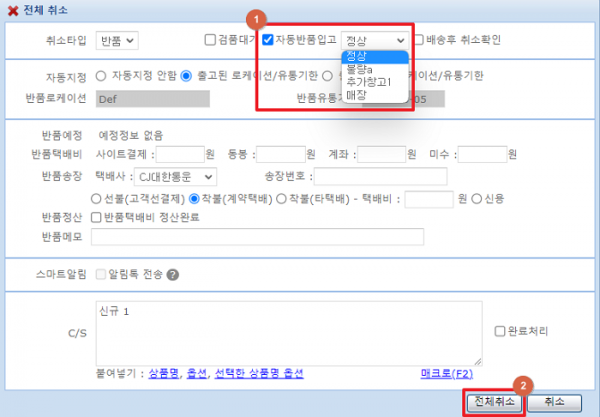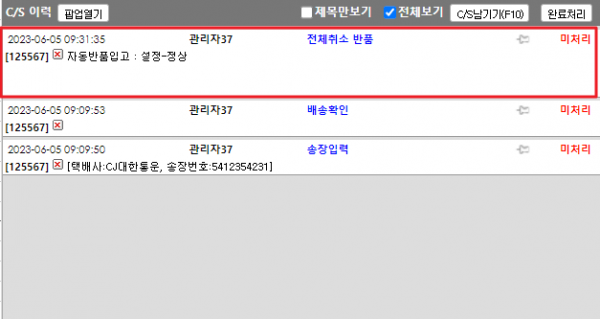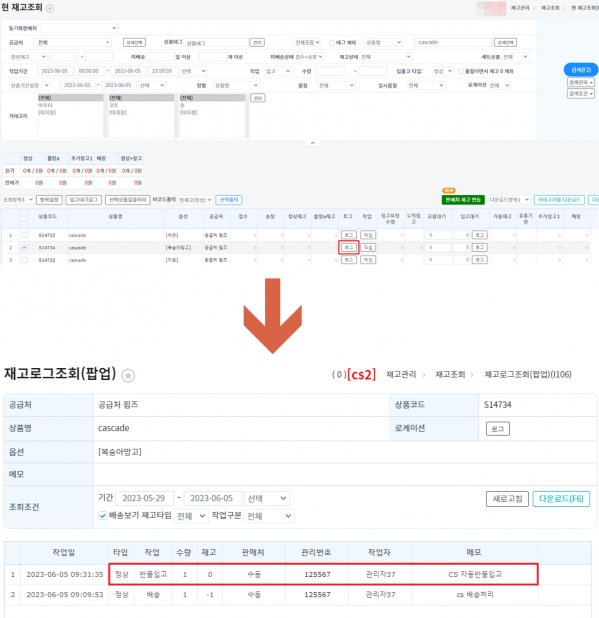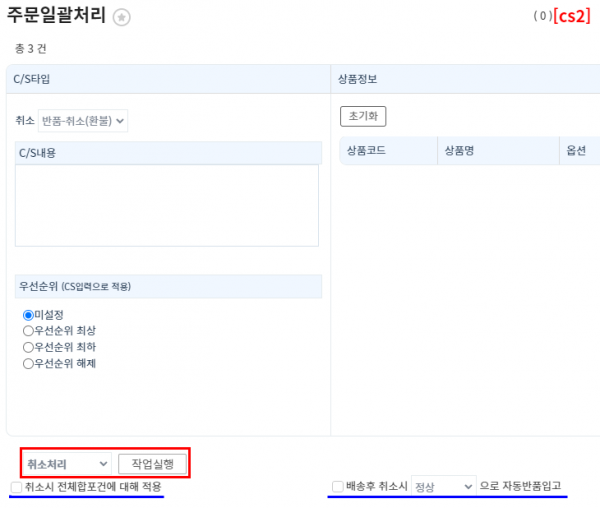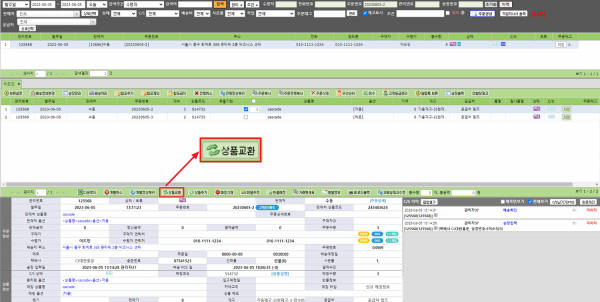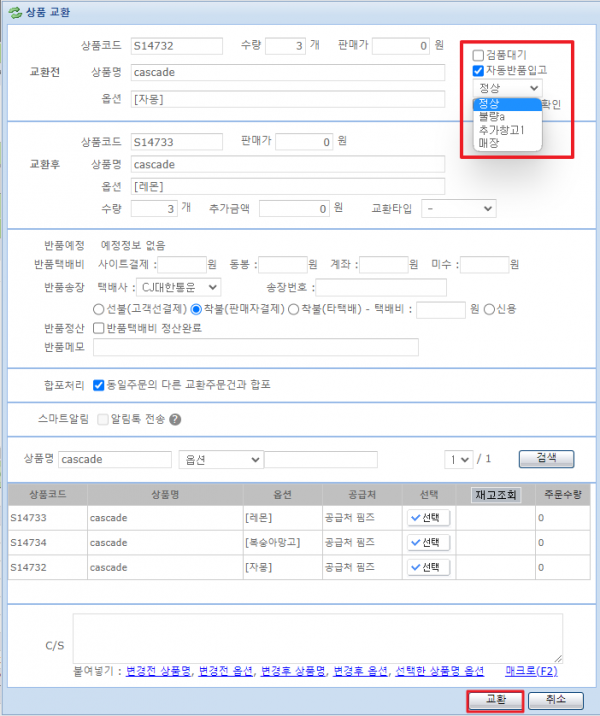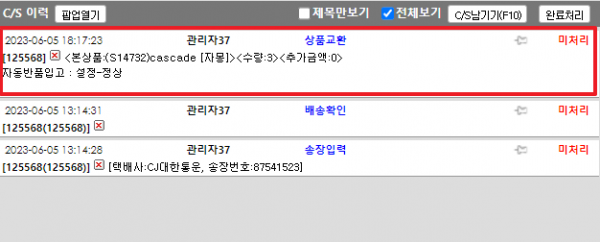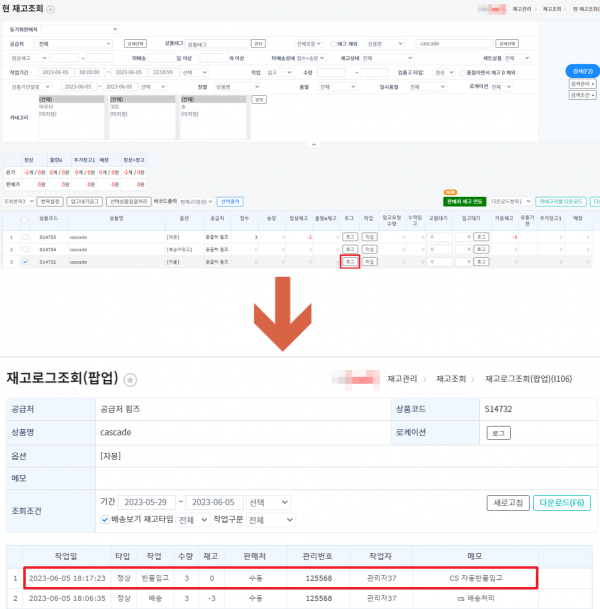블랙리스트 + VIP 보류 설정
둘러보기로 이동
검색으로 이동
|
고객등급관리 메뉴에서 사전에 설정한 고객등급에 따라 발주 후 자동으로 보류를 설정할 수 있습니다. 보류 주문건에 대해 따로 송장출력 후 배송처리가 가능합니다.
|
A. 블랙리스트 보류 설정하기
step 1. 환경설정[기본정보관리 > 환경설정] 먼저 기본정보관리 > 환경설정 메뉴에서 블랙리스트 보류 설정, VIP 보류 설정이 체크되어 있어야 사용 가능합니다. 블랙리스트 보류 설정, VIP 보류 설정 기능 사용을 원하는 경우 고객센터 > 문답게시판을 통해 환경설정 변경요청 바랍니다. |
| 2. 자동반품입고 버튼 체크 후, 반품입고 하고자 하는 재고의 타입을 선택하여 취소처리 합니다. |
| 3. cs에서 배송 취소 상태로 주문건이 변경되고, cs이력을 통해 자동반품 입고처리된 내역 확인이 가능하며,
재고관리 > 현재고조회 > 로그를 통해서도 취소한 상품의 재고가 '반품입고' 처리된 것을 확인할 수 있습니다.
|
Case2. 주문일괄처리로 자동반품입고 설정하기
[주문배송관리 > 확장주문검색2 > 주문일괄처리] 주문일괄처리 > 취소작업을 통해 배송상태 주문건 일괄 취소 처리 시 자동반품입고 설정이 가능합니다.
|
B. VIP 보류 설정하기
| [C/S관리 > CS]
1. 교환할 배송상태 주문건을 검색 후 상품교환 버튼을 클릭합니다. |
| 2. 자동반품입고 버튼 체크 후, 반품입고 하고자 하는 재고의 타입을 선택하여 교환처리 합니다. |
| 3. cs에서 배송 후 교환(C주문건)이 새로 생성되고, 원주문건 cs이력을 통해 자동반품 입고처리된 내역 확인이 가능하며,
재고관리 > 현재고조회 > 로그를 통해서도 교환한 상품의 재고가 '반품입고' 처리된 것을 확인할 수 있습니다. |